【Node】arch -x86_64 nodebrew install xxx?nvmでサポート終了している、古いNodeのバージョンを使用する
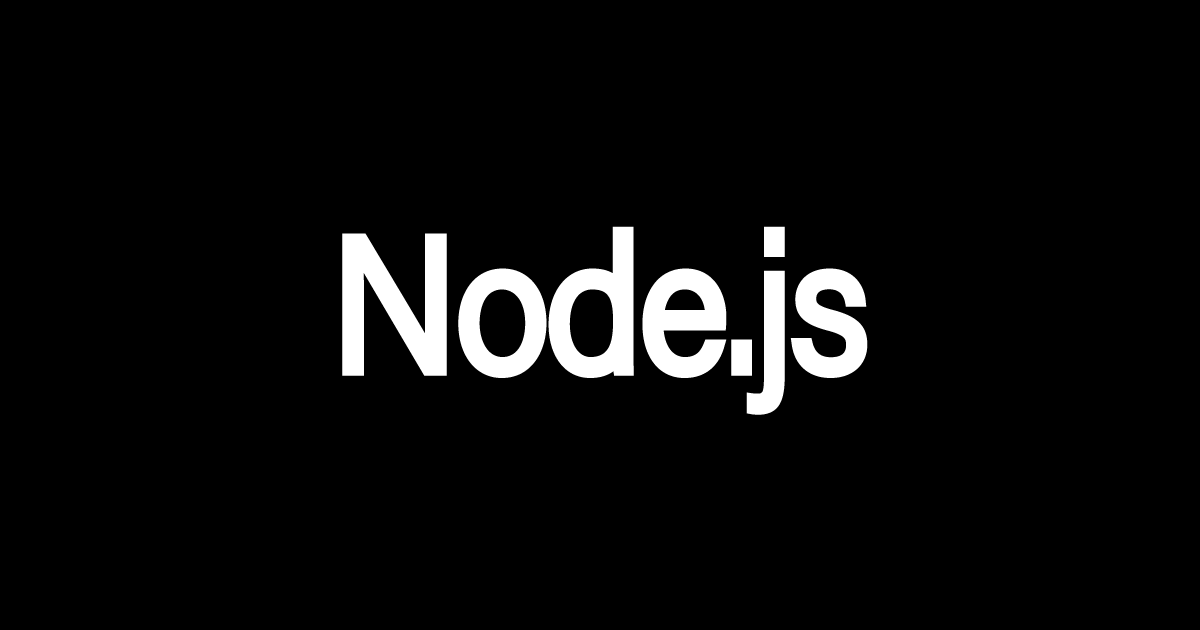
今回はNodeのバージョンのサポートが使用している場合の対応について紹介していきます。
目次
nodebrewのパスを通す
そもそもNodeを使用するにあたり、nodebrewのパスを通してない場合は、パスを追加します。
export PATH=$HOME/.nodebrew/current/bin:$PATHパスの確認
パスが追加されているかの確認をしましょう。
echo $PATH以下がパスの出力例です。
/usr/local/sbin:/usr/local/bin:/usr/sbin:/usr/bin:/sbin:/bin:/usr/games:/usr/local/games:/home/userName/.nvm/versions/node/v14.17.5/binスポンサードサーチ
サポート終了しているNodeのバージョンに変更

それでは本題のnodeの過去のバージョンを使用する方法の紹介です
arch -x86_64 nodebrew install vxxxまだ解決できない場合
パターン1
.nvmrcファイルを作成
.nvmrcファイルを作成します。
既に「.nvmrc」ファイルがある方は更新されます。
echo "xxx" > .nvmrcIntel用のコマンドを実行する
M1/M2 Macで Intel Mac用のプログラムを動かすためのコマンドです。
arch -x86_64 zshM1/M2 Macは ARM64というCPUアーキテクチャを使用していますが、このコマンドを実行すると、Rosetta 2という変換システムを使って Intel Mac(x86_64アーキテクチャ)用の環境でシェル(zsh)を起動します。
nodeのバージョンをインストール
nodeのバージョンをインストールします。
nvm install xxx指定したnodeのバージョンを使用する
インストール済みの指定したnodeのバージョンを使用する
nvm use xxxパターン2
nodeとnvmで設定が競合している場合はあります。
nvm と nodebrew はどちらか一方を使用することをおすめします。
- nodebrew を使うと決めた場合、nvm 関連のパスを削除します。
– nvm を使う場合は nodebrew のパスを削除します。
今回はnvmを採用して、パスからnodebrewを削除します。
s|/Users/UserName/.nodebrew/current/bin:||g
nvmパスを優先します。
export PATH=/Users/UserName/.nvm/versions/node/v14.21.3/bin:$PATHここでは「v14.21.3」を使用します。
スポンサードサーチ
nodeのバージョンをデフォルトで指定したい場合
先ほどはローカルアプリのターミナルでのバージョンになります。
アプリを閉じたり、ターミナルを閉じると設定がリセットされるので、永続的に指定したい場合は、以下のコマンドで「zshrc」に追記します。
echo 'export PATH=/Users/UserName/.nvm/versions/node/v14.21.3/bin:$PATH' >> ~/.zshrc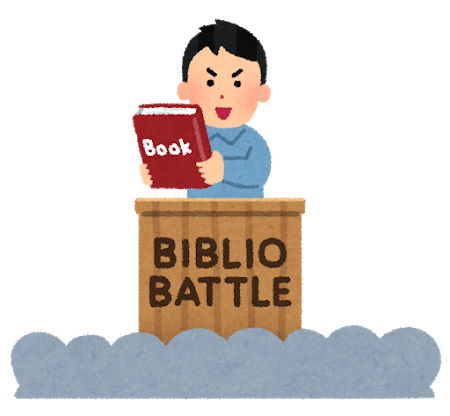
以上になります。







